win11无法使用人脸解锁 Win11面部识别解锁失效怎么处理
Win11发布后,许多用户发现他们无法再使用面部识别解锁功能,这给他们的日常使用带来了一些不便,在面部识别解锁失效的情况下,用户可以尝试重新设置面部识别数据,或者使用其他解锁方式来替代。同时也可以通过更新系统补丁或者联系微软客服寻求帮助来解决这一问题。希望用户们能够尽快找到合适的解决方案,恢复正常的使用体验。
Win11面部识别不可用
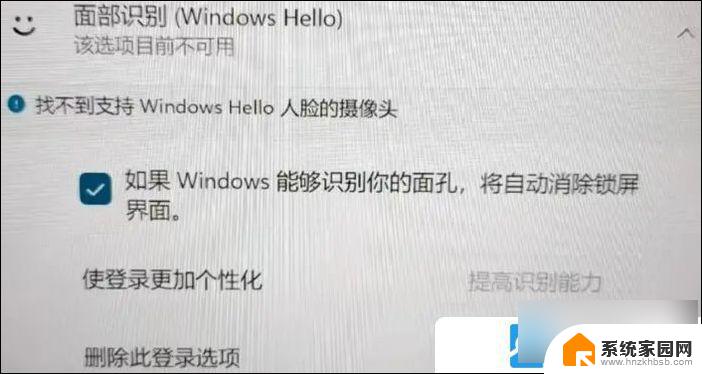
方法一:
1、首先,按键盘上的【 Win + S 】组合键,或点击任务栏上的【搜索图标】,打开Windows搜索,搜索框输入【控制面板】,然后点击【打开】系统给出最佳匹配控制面板应用;
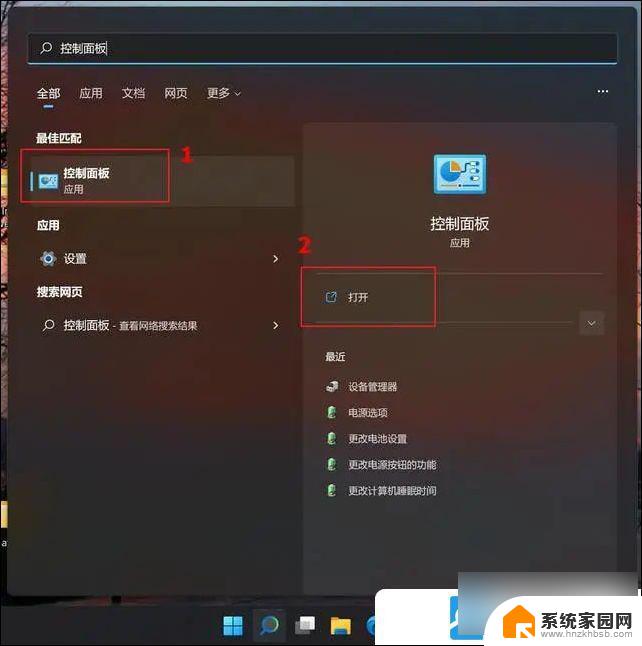
2、找到并点击【程序】;
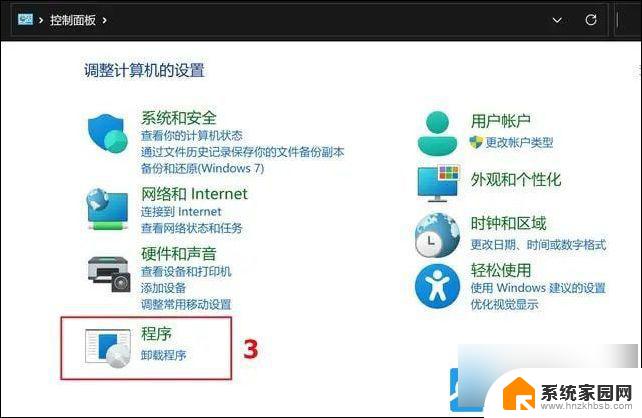
3、再点击【查看已安装的更新】;
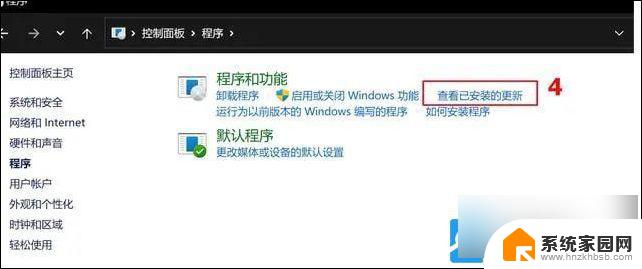
4、 选取要卸载的更新文件,点选【卸载】;
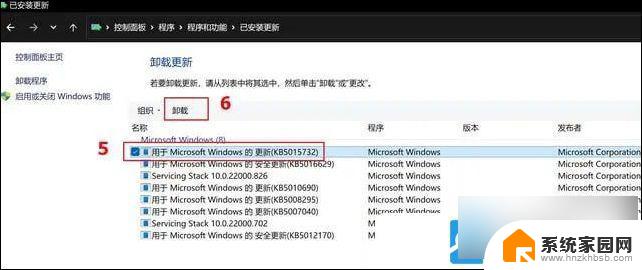
5、 确认是否要卸载删除,点击【是】即可卸载这个更新;
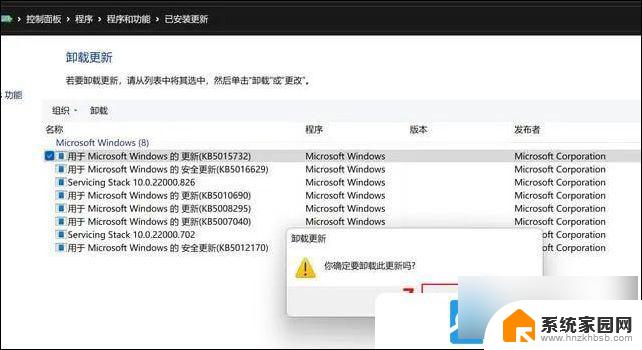
方法二:
1、首先,按键盘上的【 Win + X 】组合键,或右键点击任务栏上的【Windows开始徽标】,打开的隐藏菜单项中,选择【终端(管理员)(A)】;
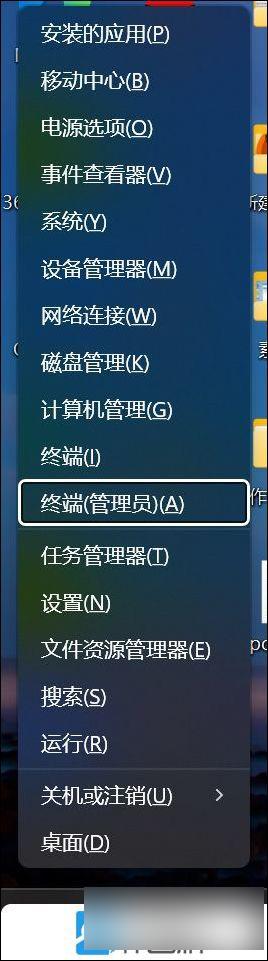
2、管理员: Windows Powershell窗口,输入【 wusa /? 】命令,并按回车;
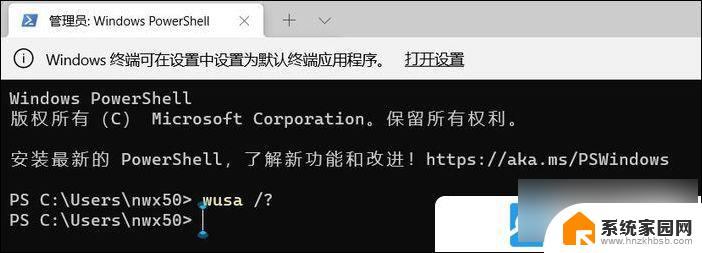
3、这时候,会弹出【 Windows 更新独立安装程序 】,可以查看本次使用命令【 wusa 】的帮助信息;
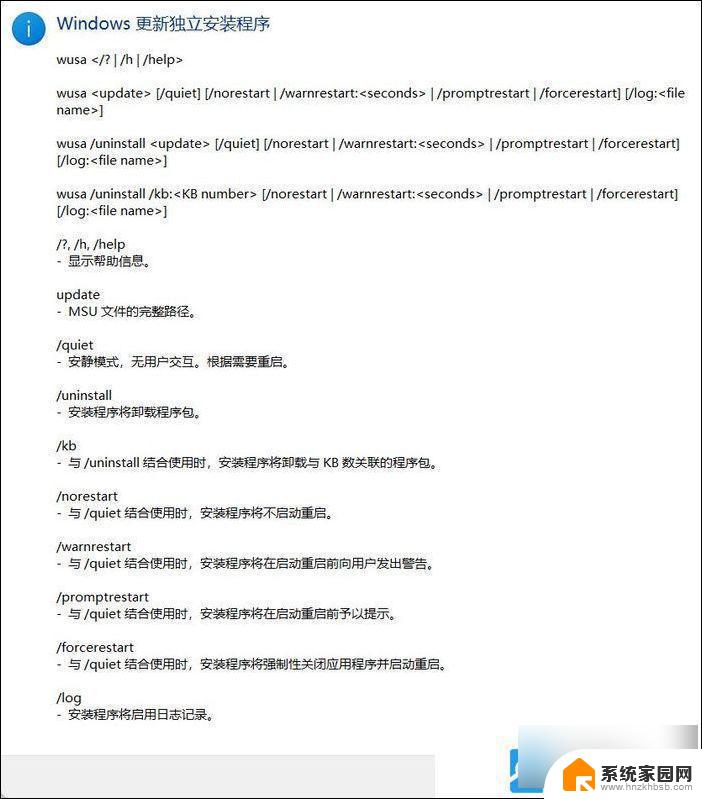
4、知道【 wusa 】命令的用法后,输入【 wusa /uninstall /kb:[补丁号] 】, 这样就可以卸载系统补丁了;
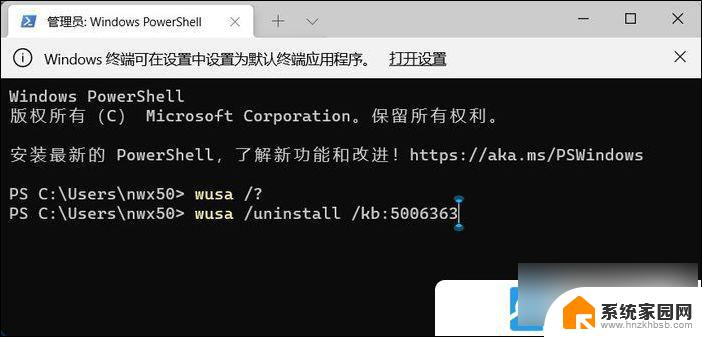
方法三:
1、 首先,按键盘上的【 Win + X 】组合键,或右键点击任务栏上的【Windows开始徽标】,在打开的隐藏右键菜单项中,选择【设备管理器】;
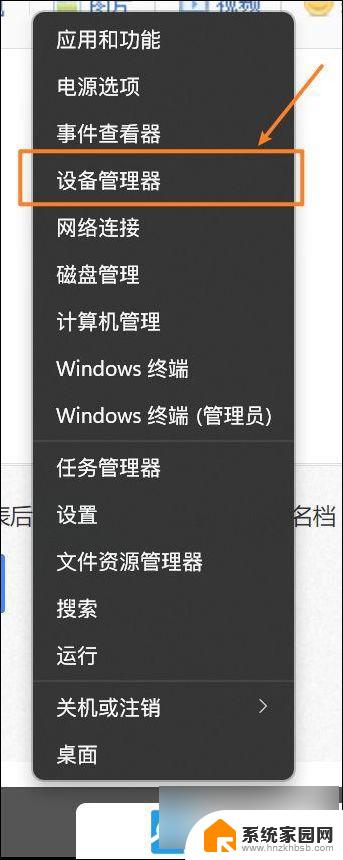
2、设备管理器窗口,找到并展开【 生物识别设备 】;
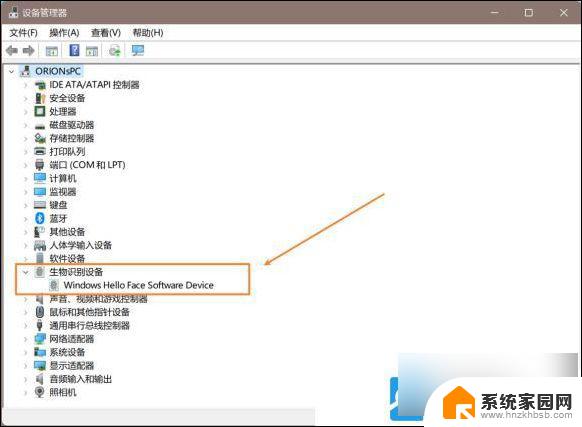
3、选中【 Windows Hello Face Software Device 】,再点击【 右键 】,在打开的菜单项中,选择【 卸载设备 】, 最后重启电脑 即可;
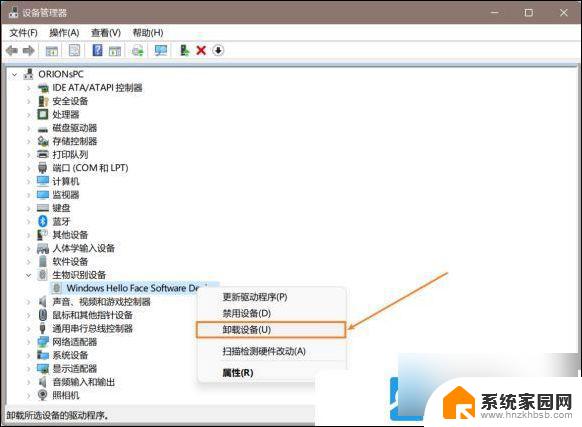
也可以在 设备管理器中,找到生物识别设备,点更新驱动程序 - 浏览我的电脑以查找驱动程序 - 让我从计算机上的可用驱动选取 - 然后双击选择列表中最新的驱动。
以上是关于无法使用人脸解锁的全部内容,如果有不清楚的用户,可以按照小编的方法进行操作,希望能够帮助到大家。
win11无法使用人脸解锁 Win11面部识别解锁失效怎么处理相关教程
- 联想win11设置人脸识别时提示不可用 Win11面部识别解锁无法生效的解决方法
- win11面容解锁 Windows 11人脸识别设置教程
- win11 指纹识别不能用 win11指纹识别无法开启解决方法
- win11提示账户被锁定 Win11账户锁定无法解锁怎么办
- win11usb无线网卡重启后无法使用 win11无线网卡识别不了怎么办
- win11无法进入睡眠模式如何解决 Win11睡眠模式失效的解决方法
- win11当前账户已锁定且可能无法登录 Win11账号锁定解决方法
- win11指纹识别没有了 Win11更新后指纹不能识别怎么解决
- win11输入法快捷键失效 Win11快捷键失效的原因及解决方法
- win11蓝牙连不上耳机 Win11蓝牙耳机无法识别的解决办法
- win11自带桌面背景图片在哪里 个性化电脑壁纸设计灵感
- 虚拟触摸板win11 Windows11虚拟触摸板打开方法
- win11系统默认声音 Win11如何设置默认音量大小
- win11怎么调开机启动项 Win11开机启动项配置
- win11如何关闭设置桌面 Windows11设置主页如何关闭
- win11无法取消pin密码 win11怎么取消登录pin密码
win11系统教程推荐
- 1 win11屏保密码怎样设置 Win11屏保密码设置步骤
- 2 win11磁盘格式化失败 硬盘无法格式化怎么修复
- 3 win11多了个账户 Win11开机显示两个用户怎么办
- 4 电脑有时不休眠win11 win11设置不休眠怎么操作
- 5 win11内建桌面便签 超级便签文本添加
- 6 win11红警黑屏只能看见鼠标 win11玩红色警戒黑屏故障解决步骤
- 7 win11怎么运行安卓应用 Win11安卓应用运行教程
- 8 win11更新打印机驱动程序 Win11打印机驱动更新步骤
- 9 win11l图片打不开 Win11 24H2升级后无法打开图片怎么办
- 10 win11共享完 其他电脑无法访问 Win11 24H2共享文档NAS无法进入解决方法